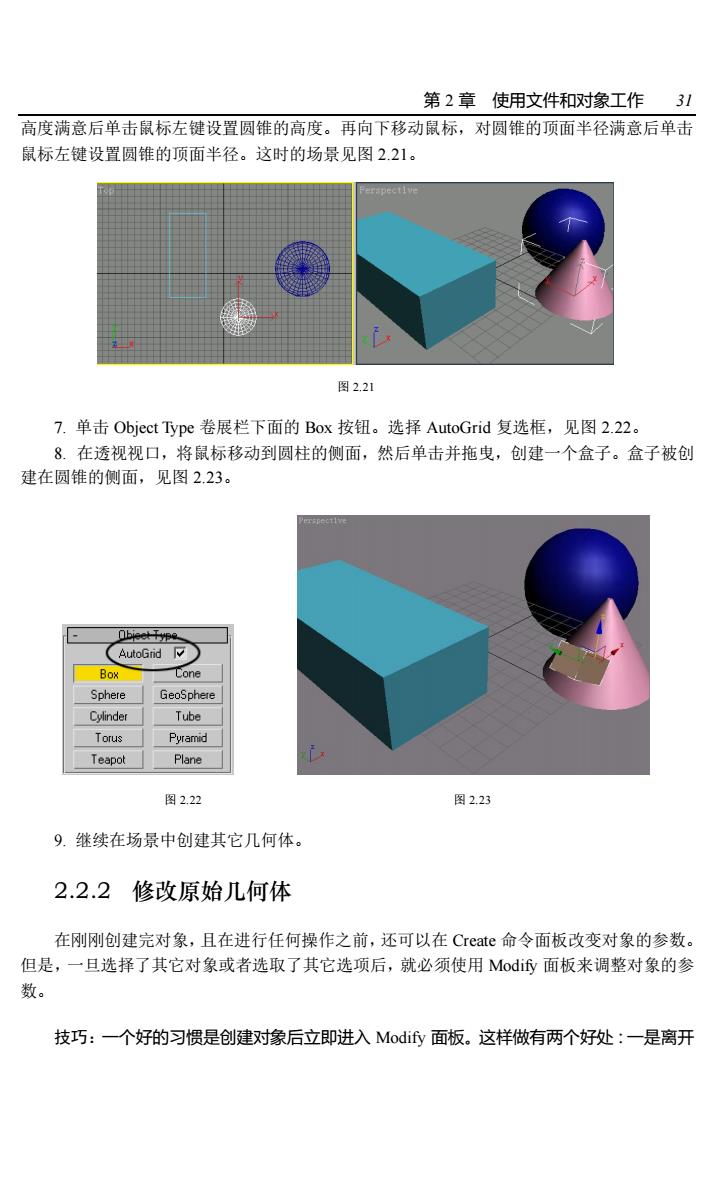
第2章使用文件和对像工作3引 高度满意后单击鼠标左键设置圆锥的高度。再向下移动鼠标,对圆锥的顶面半径满意后单击 鼠标左键设置圆锥的顶面半径。这时的场景见图2.21。 图221 7.单击Object Type卷展栏下面的Box按钮。选择AutoGrid复选框,见图2.22。 8.在透视视口,将鼠标移动到圆柱的侧面,然后单击并拖曳,创建一个盒子。盒子被创 建在圆锥的侧面,见图2.23。 Plane 图2.22 图2.23 9.继续在场景中创建其它几何体。 2.2.2修改原始几何体 在刚刚创建完对象,且在进行任何操作之前,还可以在Create命令面板改变对象的参数。 但是,一旦选择了其它对象或者选取了其它选项后,就必须使用Mod的面板来调整对象的参 数 技巧:一个好的习惯是创建对像后立即进入Modify面板。这样做有两个好处:一是离开
第 2 章 使用文件和对象工作 31 高度满意后单击鼠标左键设置圆锥的高度。再向下移动鼠标,对圆锥的顶面半径满意后单击 鼠标左键设置圆锥的顶面半径。这时的场景见图 2.21。 图 2.21 7. 单击 Object Type 卷展栏下面的 Box 按钮。选择 AutoGrid 复选框,见图 2.22。 8. 在透视视口,将鼠标移动到圆柱的侧面,然后单击并拖曳,创建一个盒子。盒子被创 建在圆锥的侧面,见图 2.23。 图 2.22 图 2.23 9. 继续在场景中创建其它几何体。 2.2.2 修改原始几何体 在刚刚创建完对象,且在进行任何操作之前,还可以在 Create 命令面板改变对象的参数。 但是,一旦选择了其它对象或者选取了其它选项后,就必须使用 Modify 面板来调整对象的参 数。 技巧:一个好的习惯是创建对象后立即进入 Modify 面板。这样做有两个好处:一是离开
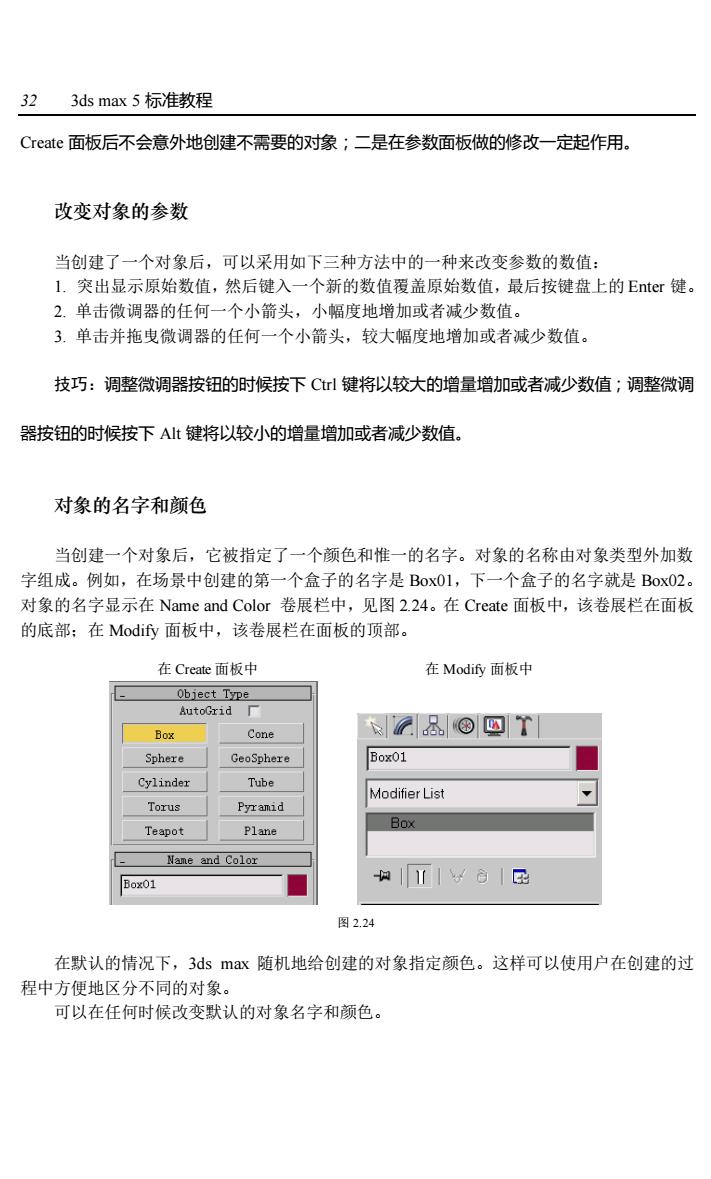
323 ds max5标准教程 Create面板后不会意外地创建不需要的对像;二是在参数面板做的修改一定起作用。 改变对象的参数 当创建了一个对象后,可以采用如下三种方法中的一种来改变参数的数值: L.突出显示原始数值,然后键入一个新的数值覆盖原始数值,最后按键盘上的Enter键。 2.单击微调器的任何一个小箭头,小幅度地增加或者减少数值。 3.单击并拖曳微调器的任何一个小箭头,较大幅度地增加或者减少数值。 技巧:调整微调器按钮的时候按下C1键将以较大的增量增加或者减少数值;调整微调 器按钮的时候按下At键将以较小的增量增加或者减少数值。 对象的名字和颜色 当创建一个对象后,它被指定了一个颜色和惟一的名字。对象的名称由对象类型外加数 字组成。例如,在场景中创建的第一个盒子的名字是BOxO1,下一个盒子的名字就是BOx02 对象的名字显示在Name and Color卷展栏中,见图2.24。在Create面板中,该卷展栏在面板 的底部:在Modify面板中,该卷展栏在面板的顶部。 在Create面板中 在Modi面板中 Object Type utoGrid Box Cone ☑8©回T Sphere Box01 Cylinder Tube Modifier List Box Teapot Plane Nane and Color Box01 回01a屈 图2.24 在默认的情况下,3dsmx随机地给创建的对象指定颜色。这样可以使用户在创建的过 程中方便地区分不同的对象 可以在任何时候改变默认的对象名字和颜色
32 3ds max 5 标准教程 Create 面板后不会意外地创建不需要的对象;二是在参数面板做的修改一定起作用。 改变对象的参数 当创建了一个对象后,可以采用如下三种方法中的一种来改变参数的数值: 1. 突出显示原始数值,然后键入一个新的数值覆盖原始数值,最后按键盘上的 Enter 键。 2. 单击微调器的任何一个小箭头,小幅度地增加或者减少数值。 3. 单击并拖曳微调器的任何一个小箭头,较大幅度地增加或者减少数值。 技巧:调整微调器按钮的时候按下 Ctrl 键将以较大的增量增加或者减少数值;调整微调 器按钮的时候按下 Alt 键将以较小的增量增加或者减少数值。 对象的名字和颜色 当创建一个对象后,它被指定了一个颜色和惟一的名字。对象的名称由对象类型外加数 字组成。例如,在场景中创建的第一个盒子的名字是 Box01,下一个盒子的名字就是 Box02。 对象的名字显示在 Name and Color 卷展栏中,见图 2.24。在 Create 面板中,该卷展栏在面板 的底部;在 Modify 面板中,该卷展栏在面板的顶部。 图 2.24 在默认的情况下,3ds max 随机地给创建的对象指定颜色。这样可以使用户在创建的过 程中方便地区分不同的对象。 可以在任何时候改变默认的对象名字和颜色。 在 Create 面板中 在 Modify 面板中